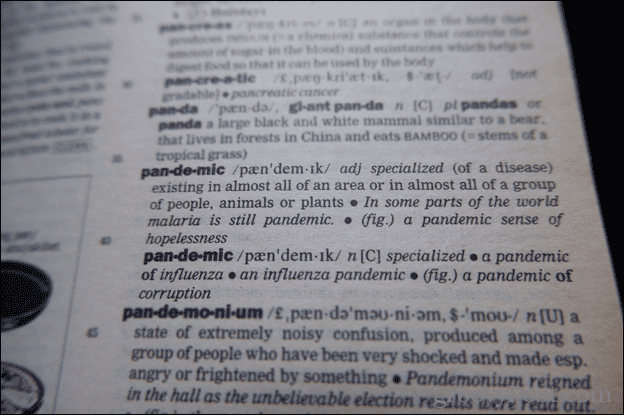So fügen Sie einen hängenden Einzug in Google Slides ein
Google Folien Google Held / / October 09, 2023

Veröffentlicht

Hängende Einzüge werden häufig in Zitaten oder Referenzen verwendet. Fügen Sie mithilfe der Schritte in dieser Anleitung einen hängenden Einzug in Google Slides ein.
Wenn Sie Quellen in Ihrem zitieren Google Slides-Präsentationen, müssen Sie möglicherweise am Ende Ihrer Diashow eine Liste mit Zitaten hinzufügen. Möglicherweise müssen Sie auch einige davon in Ihre Folien einfügen. Wenn Sie Zitate oder Referenzen hinzufügen, empfiehlt es sich, die entsprechende Formatierung zu verwenden, was häufig die Verwendung des erfordert hängender Einzug.
Was genau ist ein hängender Einzug und wann sollte man ihn verwenden? Am wichtigsten ist, wie Sie einen hängenden Einzug in Ihrem erstellen Google Slides-Text? Wenn Sie Zitate oder Referenzen in Ihren Google Slides korrekt formatieren möchten, erfahren Sie hier, wie Sie einen hängenden Einzug in Google Slides einfügen.
Was ist ein hängender Einzug?
Ein hängender Einzug ist eine Methode zum Formatieren von Text in einem Absatz, bei der die erste Zeile nicht eingerückt wird, alle anderen Zeilen im Absatz jedoch um den gleichen Betrag eingerückt werden.
Dadurch scheint die erste Zeile über dem Rand des Textblocks darunter zu „hängen“, was dem hängenden Einzug seinen Namen gibt.
Wann würde ich einen hängenden Einzug verwenden?
Hängende Einzüge kommen häufig in Zitaten, Referenzen und Bibliografien vor. Der Grund für die Verwendung eines hängenden Einzugs liegt darin, dass dadurch die erste Zeile leichter vom Rest des Textes unterschieden werden kann. In einem Literaturverzeichnis werden beispielsweise meist zuerst die Nachnamen des Autors genannt.
Dies erleichtert das Auffinden der passenden Referenz aus der Liste erheblich. Dies liegt daran, dass diese Nachnamen der Teil sind, der über dem Rest des Textes „hängt“. Sie können die Referenzen schnell und einfach nach Nachnamen durchsuchen, was bei einem Textblock deutlich schwieriger wäre.
Möglicherweise sehen Sie in Wörterbüchern auch hängende Einzüge, um die Wörter von den Definitionen hervorzuheben.
So fügen Sie einen hängenden Einzug in Google Slides ein
Mit dem können Sie in Google Slides schnell einen hängenden Einzug erstellen Schieberegler einrückenauf dem Lineal. Sie müssen sicherstellen, dass das Lineal in Ihrem Dokument sichtbar ist, bevor Sie diese Methode verwenden können.
So verwenden Sie einen hängenden Einzug in Google Slides mithilfe der Einzugsregler:
- Öffnen Sie Ihr Google Docs-Dokument und prüfen Sie, ob das Lineal sichtbar ist.
- Ist dies nicht der Fall, drücken Sie Ansicht > Lineal anzeigen.
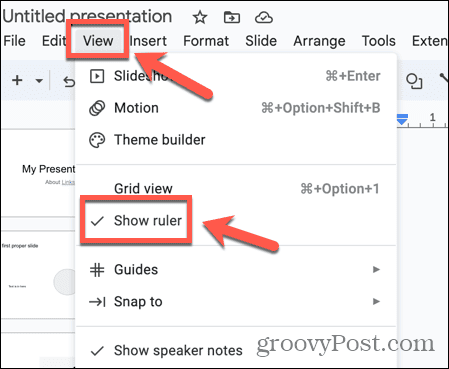
- Erstellen Sie den Text, auf den Sie einen hängenden Einzug anwenden möchten, falls Sie dies noch nicht getan haben.
- Markieren Sie den Text, klicken Sie darauf und halten Sie die Maustaste gedrückt Linker Einzug Schieberegler im Lineal, das Dreieck unten.
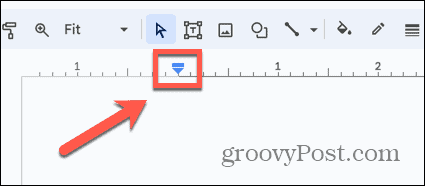
- Ziehen Sie den Schieberegler nach rechts an die Position, an der der eingerückte Text erscheinen soll.
- Dadurch wird der gesamte Text eingerückt.
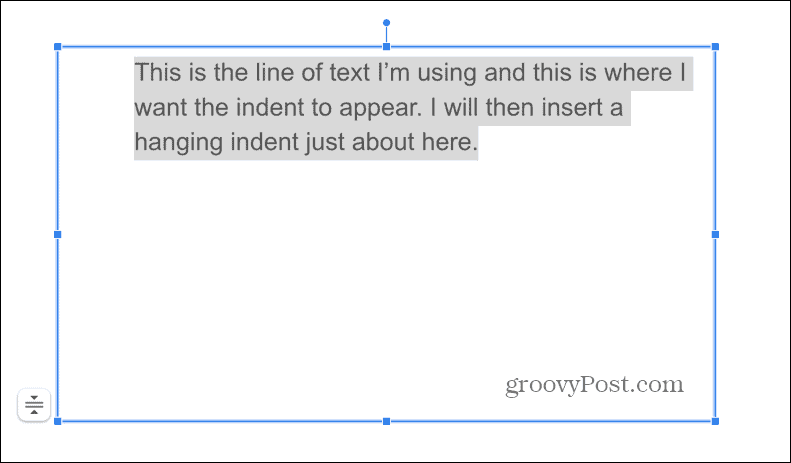
- Klicken Sie anschließend auf und halten Sie die Maustaste gedrückt Erster Zeileneinzug Schieberegler, das kleine Rechteck oben.
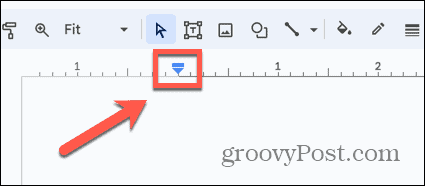
- Ziehen Sie dies an die Position, an der die erste Zeile erscheinen soll.
- Nur die erste Zeile wird neu positioniert, wodurch ein hängender Einzug entsteht.
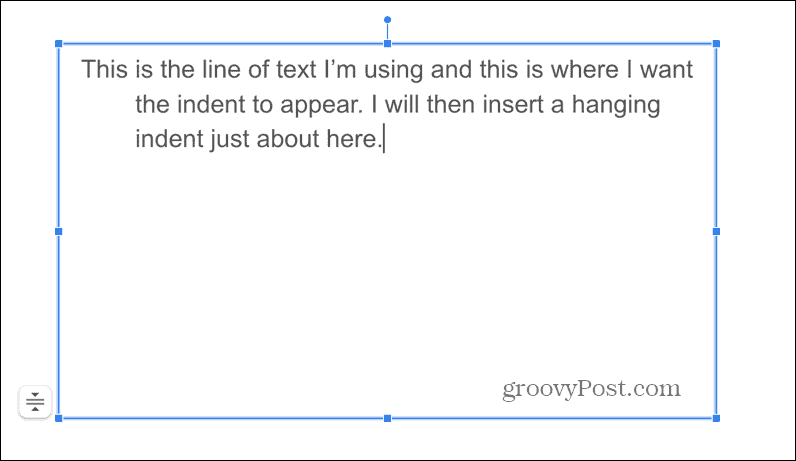
- Jeder zusätzliche Text, den Sie dem Absatz hinzufügen, wird ebenfalls eingerückt. Nur die erste Zeile bleibt ohne Einzug.
- Wenn Sie einen neuen Absatz beginnen, beginnt der neue Absatz ebenfalls mit einem hängenden Einzug.
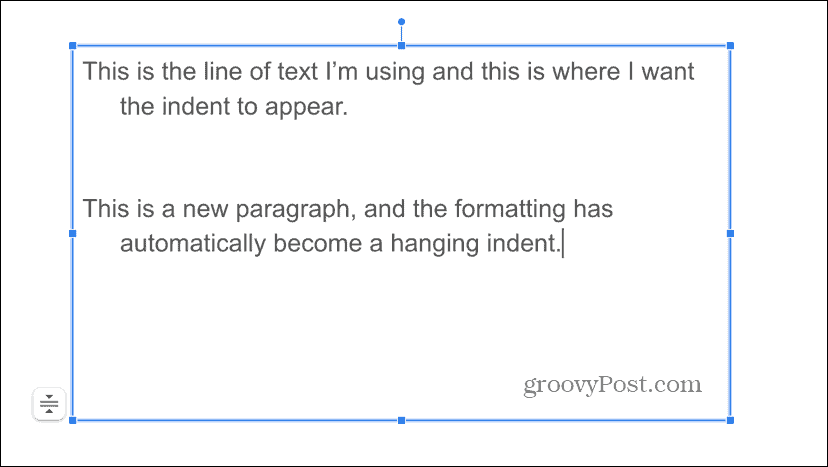
So verwenden Sie eine Tastenkombination für einen einzelnen hängenden Einzug in Google Docs
Die obige Methode funktioniert für Absätze beliebiger Länge, indem alle Zeilen nach der ersten eingerückt werden.
Wenn Sie jedoch nur zwei Textzeilen haben, können Sie eine verwenden Tastaturkürzel um die zweite Zeile schnell einzurücken und einen hängenden Einzug zu erstellen. Nachfolgende Zeilen bleiben ohne Einzug.
So erstellen Sie einen hängenden Einzug mithilfe einer Tastenkombination in Google Docs:
- Platzieren Sie Ihren Cursor am Anfang der zweiten Textzeile.
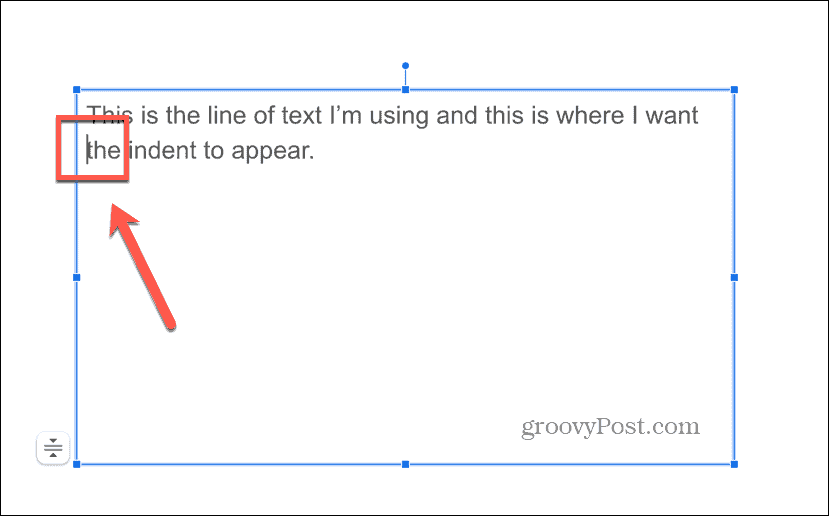
- Runter halten Schicht Und Eingeben gleichzeitig drücken und dann schnell drücken Tab.
- Die zweite Textzeile sollte eingerückt werden, sodass ein hängender Einzug entsteht.
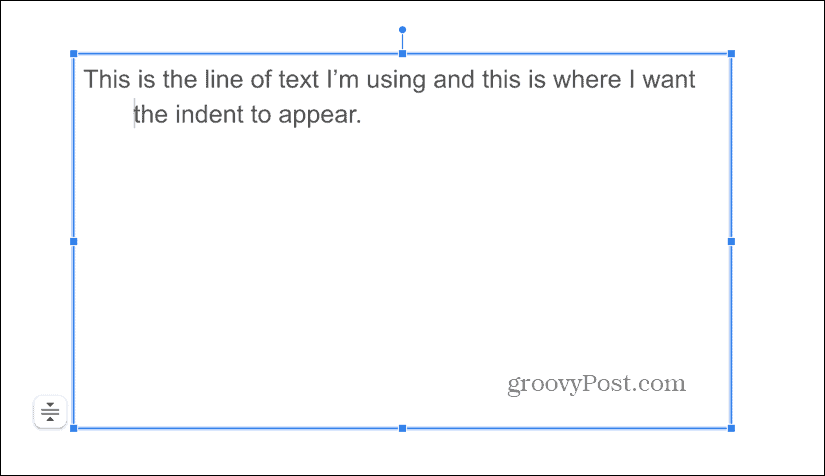
- Wenn die Tastenkombination nicht funktioniert, haben Sie möglicherweise Erfolg, indem Sie das Leerzeichen zwischen dem Wort am Anfang Ihrer zweiten Zeile und dem vorherigen Wort löschen und dann erneut ein Leerzeichen eingeben.
- Wiederholen Sie die Tastenkombination und prüfen Sie, ob der Einzug erscheint.
Formatieren Sie Ihre Google-Präsentationen
Wenn Sie lernen, wie Sie in Google Slides einen hängenden Einzug einfügen, können Sie Ihren Text für Referenzen und Zitate entsprechend formatieren. Die Verwendung von Tabulatoren in Dokumenten ist bekanntermaßen problematisch, da sie sich oft nicht so verhalten, wie Sie es möchten. Glücklicherweise stellt die Verwendung der oben genannten Methoden sicher, dass Sie genau die Formatierung erhalten, die Sie in Ihrer Präsentation wünschen.
Es gibt viele andere Möglichkeiten, wie Sie mehr Kontrolle über den Inhalt Ihrer Google Slides erlangen können. Sie können die Größe der Folien an Ihre Bedürfnisse anpassen oder sogar ändern Betten Sie HTML in Ihre Google Slides ein um Audio, Video oder Bilder hinzuzufügen.